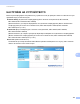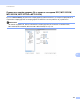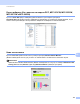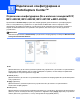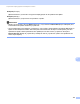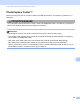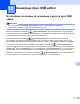Software User's Guide
Table Of Contents
- РЪКОВОДСТВО ЗА ПОТРЕБИТЕЛЯ НА СОФТУЕРА
- Съдържание
- Windows®
- 1 Печатане
- Използване на драйвера за принтер Brother
- Характеристики
- Избор на правилния тип хартия
- Едновременно отпечатване, сканиране и изпращане на факс
- Изчистване на данни от паметта
- Наблюдение на статуса
- Настройки на драйвера за принтер
- Достъп до настройките на драйвера на принтера
- Раздел „Основни”
- Раздел „Разширени”
- Използване на FaceFilter Studio при печат от REALLUSION
- 2 Сканиране
- Сканиране на документ с помощта на TWAIN драйвер
- Сканиране на документ с помощта на WIA драйвер (за Windows® XP/Windows Vista®)
- Сканиране на документ с използването на драйвер WIA (Потребители на Windows Photo Gallery и Windows Fax and Scan)
- Използване на ScanSoft™ PaperPort™ 11SE с OCR от NUANCE™
- Преглед на елементи
- Организиране на елементите в папки
- Бързи връзки до други приложения
- ScanSoft™ PaperPort™ 11SE с OCR ви позволява да конвертирате текст от изображение в текст, който можете да редактирате
- Импортиране на елементи от други приложения
- Експортиране на елементи в други формати
- Деинсталиране на ScanSoft™ PaperPort™ 11SE с OCR
- 3 ControlCenter3
- 4 Отдалечено конфигуриране (Не е налично за модели DCP, MFC-253CW, MFC-255CW, MFC-257CW и MFC-295CN)
- 5 Софтуер PC-ФАКС на Brother (само за модел MFC)
- PC-ФАКС изпращане
- Настройка на информацията за потребителя
- Настройки за изпращане
- Настройка на начална страница
- Въвеждане на информация за начална страница
- Изпращане на файл от PC-ФАКС при използване на потребителски интерфейс в стил Facsimile
- Изпращане на файл от PC-ФАКС при използване на потребителски интерфейс в стил Обикновен
- Адресна книга
- Получаване на факс от компютър (Не е налично за MFC-253CW, MFC-255CW, MFC-257CW и MFC-295CN)
- PC-ФАКС изпращане
- 6 PhotoCapture Center™
- 7 Настройки на защитната стена (За мрежови потребители)
- 1 Печатане
- Apple Macintosh
- 8 Печат и Изпращане на факс
- 9 Сканиране
- 10 ControlCenter2
- 11 Отдалечено конфигуриране и PhotoCapture Center™
- Използване на клавиша за Сканиране
- Индекс
- brother BUL
173
12
12
Използване на клавиш за сканиране с връзка чрез USB
кабел
12
Забележка
Ако използвате клавиша Scan (Сканиране) в мрежа, вижте Мрежово сканиране
(За модели с вградена поддръжка на мрежа) на стр.187.
Можете да използвате клавиша (Scan (Сканиране)) на контролния панел, за да сканирате
документи директно в програма за текстообработка, за обработка на графика или и-мейл приложения,
в папка на компютъра, карта с памет или USB флаш-памет.
Преди да използвате клавиша (Scan (Сканиране)) на контролния панел, трябва да
инсталирате софтуерния набор Brother MFL-Pro и
да свържете принтера към компютъра. Ако сте
инсталирали MFL-Pro Suite от приложения компактдиск, значи са инсталирани правилните драйвери
и софтуера ControlCenter. При сканиране с използване на клавиша (Scan (Сканиране)) се
прилага конфигурацията от раздела „Бутон за настройки на устройството” на софтуера ControlCenter.
(За Windows
®
вижте СКАНИРАНЕ на стр.59. За Macintosh, вижте СКАНИРАНЕ на стр. 149.) За повече
подробности относно конфигурирането на настройките за сканиране и начина на задействане на
избраното приложение с използване на клавиша (Scan (Сканиране)), вижте Използване на
ControlCenter3 на стр. 56 (Windows
®
) или ControlCenter2 на стр. 147 (Macintosh).
Сканиране през USB кабел 12